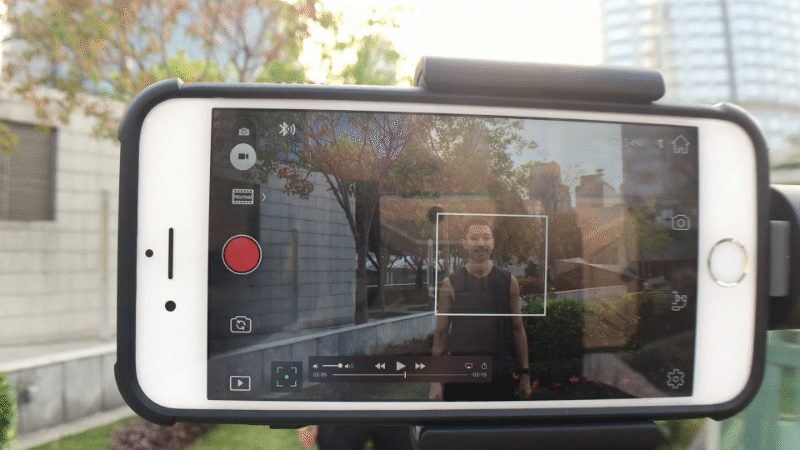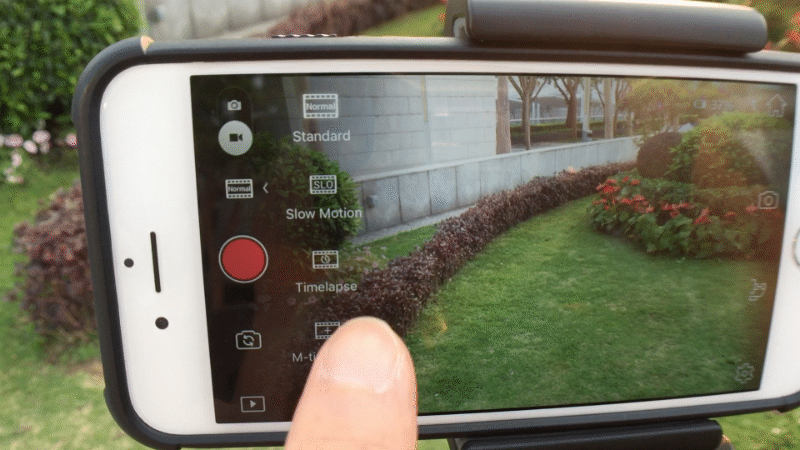依家去旅行,無論是影相還是拍片,基本上一部手機已經搞掂晒,再加埋一支手機雲台,就更可以說是無敵!
小編最近都買咗支 DJI Osmo Mobile,呢款手機三軸雲台勝在簡單易用,一學即懂!以下和大家分享一下這款手機雲台的用後感。
包裝、外觀及配件:
先和大家看看原盒 Osmo Mobile 的外包裝和內容。
打開盒後,裡面分上下兩層,上層裝有 OSMO Mobile 專用保護袋,下層是 OSMO Mobile 三軸雲台的主體及充電線等配件。
OSMO Mobile 手把旁邊的「電源開關」,以及手把上的「搖桿」、「錄影按鈕」、「拍照按鈕」等。
手把上的「搖桿」、「錄影按鈕」、「拍照按鈕」,可控制雲台的基本操作。
搖桿 (最大及滿佈格仔紋的按鈕):向上、向下、向左或向右推動搖桿,可以控制雲台全方位轉動。
錄影按鈕 (紅色按鈕) :短按可開始/停止錄影。
拍照按鈕 (黑色按鈕) :短按可拍照/長按可連拍。
OSMO Mobile 手把後面的充電與軟體更新口,利用盒內的3.5mm與 USB 充電線就可以直接對 OSMO Mobile 內的電池進行充電。
調校手機支架背後的旋鈕,可以控制支架的寬度,使它上下夾緊手機,支架支援手機寬度介乎58.6mm 至84.8mm。換言之,從4吋的 iPhone 5 到6吋的 Sony Mobile XPERIA XA Ultra 都能夠安裝上去。
使用前準備:
正式使用前,先於手機上安裝「DJI GO」應用程式,然後將手機安裝到 OSMO Mobile 的手機支架上,並手動調節手機平衡,令手機保持水平。
OSMO Mobile 是透過藍芽與手機連接,開啟手機的藍芽功能,並開啟 OSMO Mobile 的電源 (下拉「電源開關」並保持1.5秒)。
啟動手機上的「DJI GO」應用程式,按提示將手機與 OSMO Mobile 連接。
OSMO Mobile 安裝好手機後,可提供四種拍攝模式,包括一般模式、手電筒、豎拍、懸掛。
智能跟隨:
OSMO Mobile 具追蹤的功能,如果大家拍攝時想追蹤及鎖定某人物或物件,就可以用這個功能。
這是一個非常好用及方便的功能,可以在螢幕上框選一個人物/物體,這時雲台與相機會自動跟隨框選人物/物體移動,並保持物件在畫面中央,不但可以輕鬆拍攝移動中的人物/物體,出來的效果亦更加穩定和專業。
而另一個用法就是鎖定一個不會移動的人物/物體,而攝影師自己移動來運鏡,移動過程中可以完全不用控制鏡頭,簡簡單單就可以做出不俗的運鏡效果!
慢鏡和快鏡:
另一個比較常用的是 Slow Motion 或 Timelapse 功能。
大家平時用用機或某些 App 影相時,可能會不時用到這些拍攝手法,OSMO Mobile 亦具備這功能,令拍出來的影像,看上去更有感覺、更為專業。
總體來說﹐帶着這款 OSMO Mobile 去旅行,基本上都已經 cover 晒大部分拍攝要求,而且出來的效果又真是非常穩定!係個幾唔錯嘅拍片工具。
詳情及預訂:http://store.dji.com